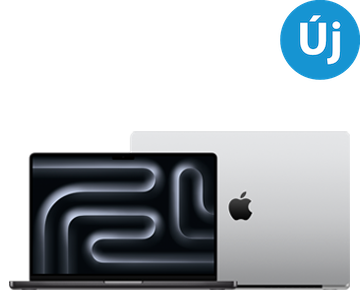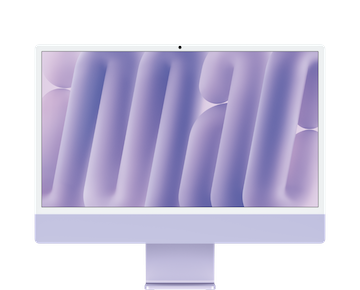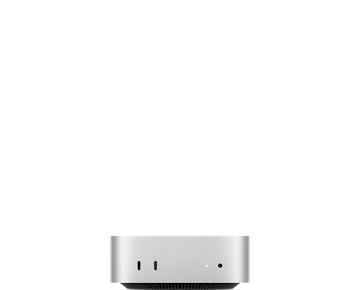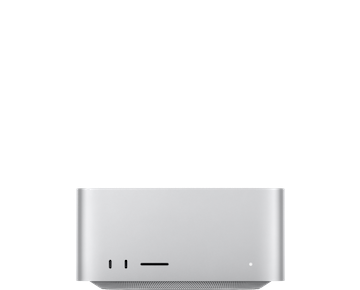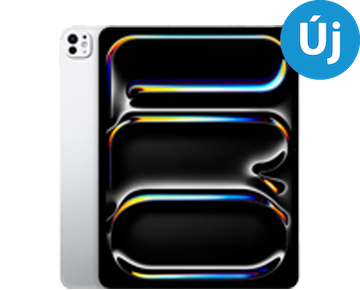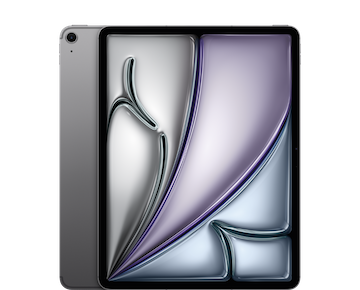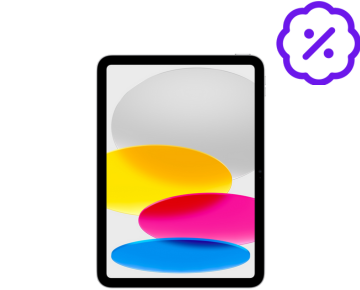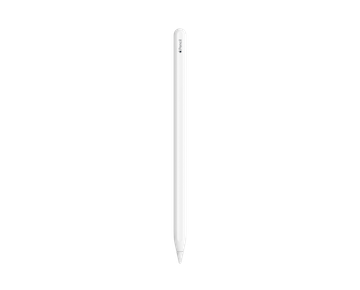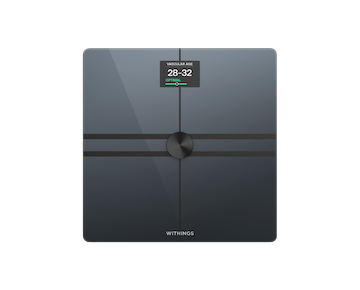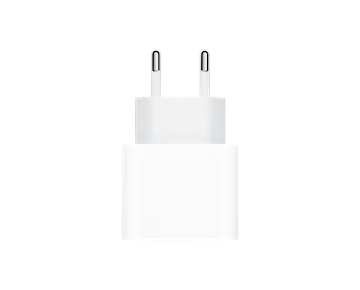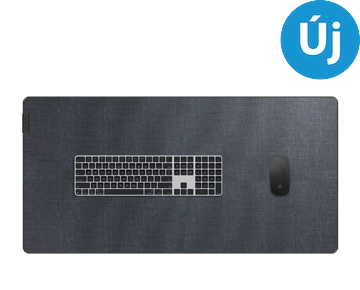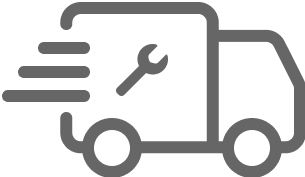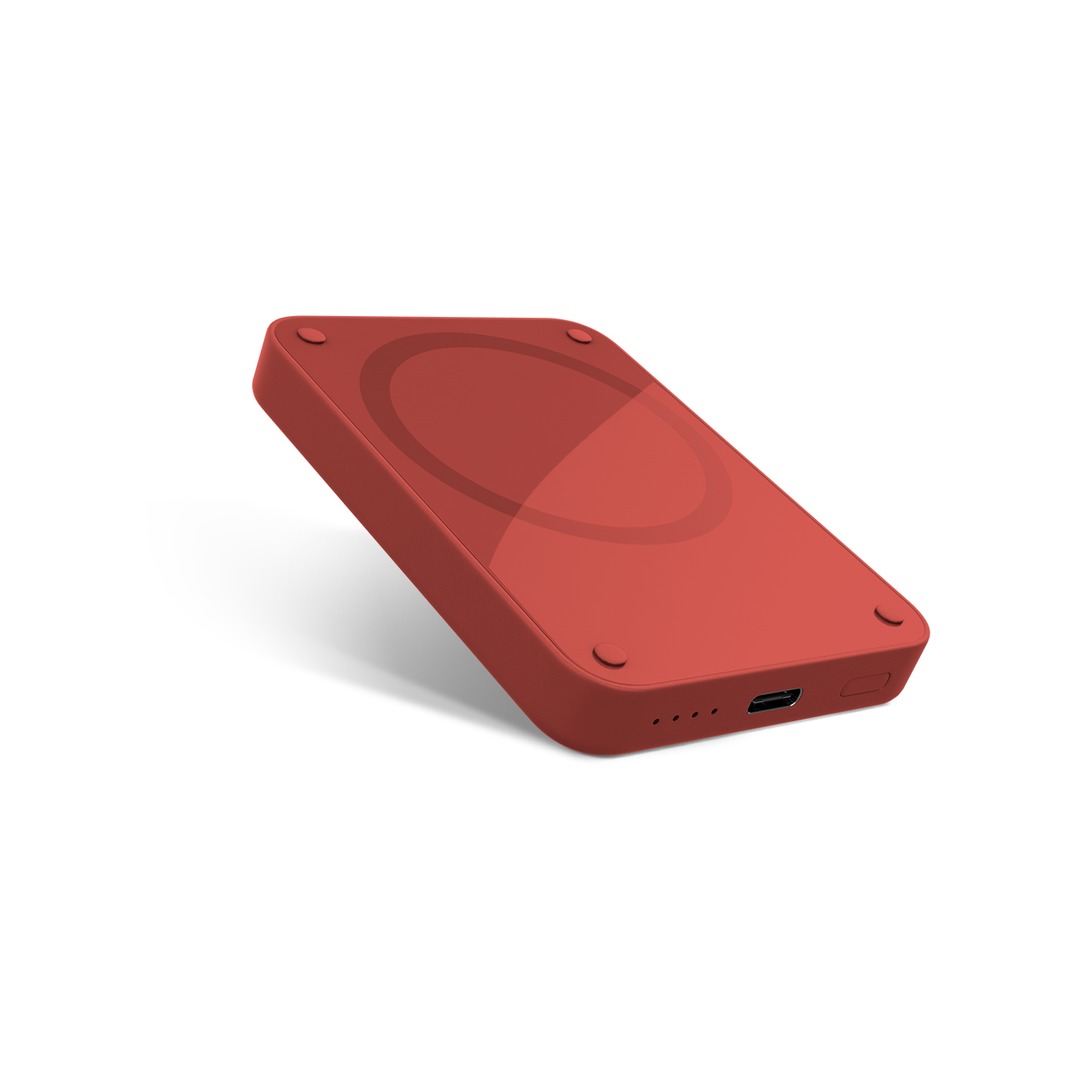Mit jelent az Apple School Manager (ASM)?
Apple School Manager szolgáltatás előnyei az iskolák IT üzemeltetésében:
1. Fiókkezelés: Az Apple School Manager lehetővé teszi az oktatási intézmény rendszergazdái számára, hogy egyetlen felhasználói fiókon keresztül kezeljék az összes Apple eszközt, alkalmazást és tartalmat. Ez egyszerűsíti a rendszergazdák feladatait, csökkenti a kezelési komplexitást.
2. Tanulók és tanárok kezelése: Az MDM lehetővé teszi az oktatási intézmények számára, hogy Apple ID-ket hozzanak létre diákjaiknak és tanáraiknak. Lehetőséget ad arra, hogy kezeljék ezeket a fiókokat egy központi felületen. Ez segíthet az eszközök és tartalmak könnyű hozzáférhetőségének biztosításában.
3. Csoportok létrehozása: Az Apple School Manager segítségével könnyen létrehozhatók csoportok tanulók, osztályok vagy tantermek szerint. Ez lehetővé teszi a rendszergazdáknak, hogy hatékonyan kezeljék az eszközöket és az alkalmazásokat.

Szervezet regisztrálása
1. Ha még nem nyitotta meg, akkor kattintson a https://school.apple.com/ címre.
2. Válasszon felületet! Ez lehet Mac és iPad is.
3. Adja meg és ellenőrizze a szervezetére vonatkozó alábbi információkat:
a. Ország vagy régió
b. A szervezet hivatalos neve
c. Címadatok, város és irányítószám
d. Telefonszám
e. A weboldal URL-je
Fontos: Ez a tartomány a kezelt Apple ID-k automatikus kitöltésére szolgál. Ha azonban a szervezet weboldalának URL-címe eltér a szervezet bejegyzett tartománynevétől, akkor a Szervezet menedzselt Apple ID-k létrehozása és az Apple School Manager felhasználókhoz való hozzárendelése előtt az URL-címet a szervezet bejegyzett tartománynevére módosíthatja. Ha a szervezetnek nincs weboldala, az Apple School Manager az Ön által megadott szervezetnevet fogja használni a Managed Apple ID-k automatikus létrehozásához.
f. Szervezet típusa (alap- és középfokú vagy felsőoktatási intézmény)
g. Időzóna és nyelv
4. Adja meg és ellenőrizze adatait:
a. A szervezet nevében regisztráló személy családneve és utóneve
Megjegyzés: Ennek hivatalos személynévnek kell lennie. Az olyan család- és utóneveket, mint például az „IT koordinátor” vagy „Apple telepítés” visszaküldjük helyesbítésre.
b. Olyan munkahelyi e-mail-cím, amely nincs App Store- vagy iCloud-fiókhoz hozzárendelve, és nem használták Apple ID-ként más Apple-szolgáltatáshoz vagy -webhelyen.
c. Szerepkör/Beosztás
5. Adja meg és ellenőrizze a megerősítésért felelős kapcsolattartóra vonatkozó adatokat.
Ilyen kapcsolattartó lehet például a főigazgató, az igazgató vagy a gazdasági vezető. A regisztráció visszaigazolásához az Apple felveszi a kapcsolatot a megerősítésért felelős kapcsolattartóval.
a. Név
b. Munkahelyi e-mail-cím
c. Szerepkör/beosztás
6. Válassza ki a Folytatás elemet, nézze át alaposan a megadott adatokat, majd válassza ki a Küldés gombot.
7. Nézze meg postafiókjában, hogy kapott-e üzenetet az Apple School Managertől „Kérelme vizsgálat alatt áll” tárggyal.
A vizsgálat során telefonon megkeresi az Apple egy munkatársa a megerősítésért felelős kapcsolattartót, és megkérjük, hogy erősítse meg az Ön és a szervezet adatait a regisztráció jóváhagyása előtt. Győződjön meg arról, hogy semmilyen szűrő nem blokkolja az apple.com tartományokról küldött leveleket. A regisztrációs folyamat zökkenőmentes lefolytatása érdekében gyorsan hívja vissza a nem fogadott hívások számait.
A regisztráció megerősítése és az adminisztrátori hozzáférés megadása
Miután az Apple beszélt a megerősítésért felelős kapcsolattartóval és megerősítette az Ön adatait, a kapcsolattartó egy e-mail-üzenetet kap az Apple School Managertől „Köszönjük, hogy megerősítette a szervezet adatait” tárggyal. A kapcsolattartó ezt követően elvégezheti a következő feladatokat.
1. Megnyitja az Apple School Managertől érkezett „Köszönjük, hogy megerősítette a szervezet adatait” tárgyú e-mail-üzenetet.
2. Elolvassa az üzenetet, és az alábbiak egyikét teszi:
a. A „[Személy neve] megerősítése” gombot kiválasztva engedélyezi, hogy az adott személy legyen az Apple School Manager adminisztrátora.
Ez annak a személynek a neve, aki előzőleg regisztrált az Apple School Managerbe.
b. Ha nem szeretné, hogy ő legyen az adminisztrátor, kiválasztja a „Másik személy kiválasztása” hivatkozást, megadja a másik személy adatait, majd válassza ki a Küldés gombot.
3. A megerősítésért felelős kapcsolattartónak továbbá a jelölőnégyzet bejelölésével jeleznie kell, hogy Ön jóváhagyja, hogy ez a személy legyen felelős a szervezet nevében az Apple School Manager Általános szerződési feltételeinek aláírásáért.
A feladatok elvégzését követően az adminisztrátornak kijelölt személy e-mail-üzenetet kap az Apple School Managertől „Regisztráció kész” tárggyal.
A regisztrációs folyamat befejezése
Miután a megerősítésért felelős kapcsolattartó jóváhagyta az Ön adminisztrátori szerepkörét, e-mail-üzenetben tudatjuk Önnel, hogy regisztrációja jóvá lett hagyva. Ezt követően létrehozhatja saját felügyelt Apple ID-ját és elfogadhatja az összes általános szerződési feltételt.
1. Nyissa meg az Apple School Managertől érkezett „Regisztráció kész” tárgyú e-mail-üzenetet.
2. A Safariban vagy az alapértelmezett böngészőjében való megnyitáshoz válassza ki az üzenetben található „Kezdés” gombot.
3. Adjon meg egy e-mail-címet, amelyet felügyelt Apple ID-ként fog használni.
Fontos: Ez lehet a munkahelyi e-mail-címe is, amennyiben korábban nem használta azt Apple ID-kéntApp Store- vagy iCloud-fiókhoz, vagy bármely más Apple-szolgáltatáshoz vagy -webhelyen. Ez az e-mail-cím lesz az Ön adminisztrátori felügyelt Apple ID-ja.
4. Adjon meg egy biztonságos jelszót, majd erősítse meg azt.
5. Erősítse meg a nevét, majd adja meg születési dátumát.
6. Adjon meg egy SMS fogadására képes mobiltelefonszámot, majd válassza ki az Ön által preferált másodlagos ellenőrzési módot.
7. Válassza ki a Küldés elemet.
Megjegyzés: Az e-mail-címet és a telefonszámot is meg kell erősítenie.
8. Válassza ki a beérkezett e-mail-üzenetben található hivatkozást az e-mail-címe megerősítéséhez.
9. Adja meg a telefonjára SMS-ben kapott ellenőrző kódot, majd válassza ki a Megerősítés gombot.
10. Fogadja el az általános szerződési feltételeket. A továbblépéshez az összes feltételt el kell fogadni.
11. Késedelem nélkül hozzon létre legalább még egy Adminisztrátor szerepkörű felhasználót.